- myeclipse-git协同开发流程

一、 clone命令:从可见的远程仓库克隆到本地仓库
注:fork是从别人的远程仓库fork到自己的远程仓库
1.点击window=》show view=》other
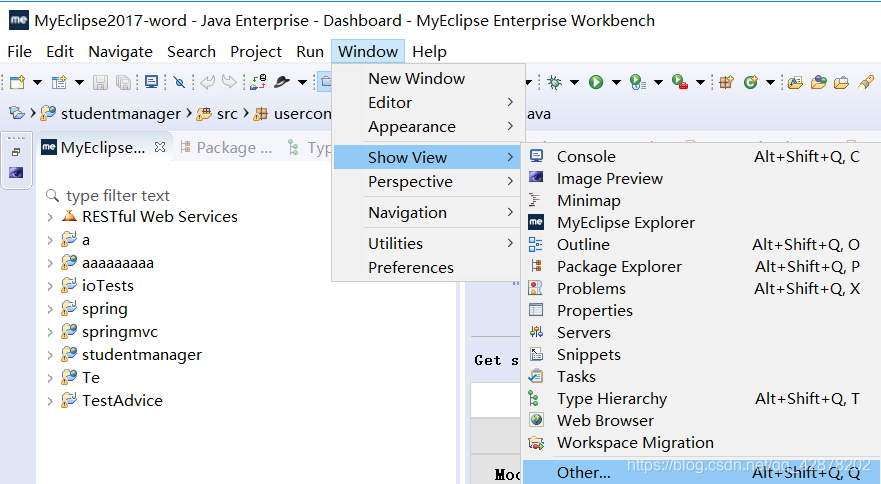
2.选择git repositories
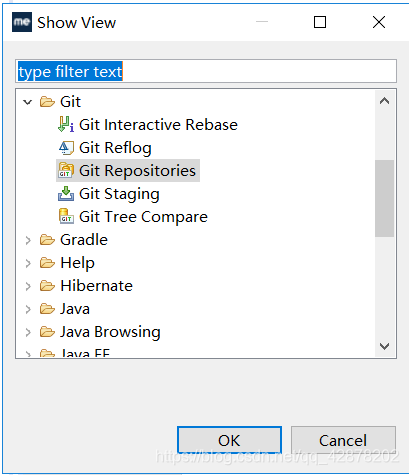
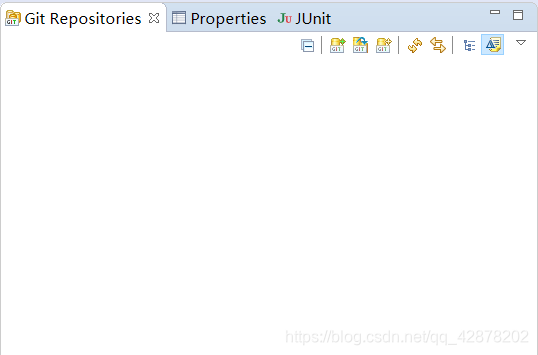
3.克隆远程仓库到本地
点击clone a git图标=》clone url=》复制本地仓库地址并填写用户账户密码=》next
=》选择要保存的项目地址=》finish

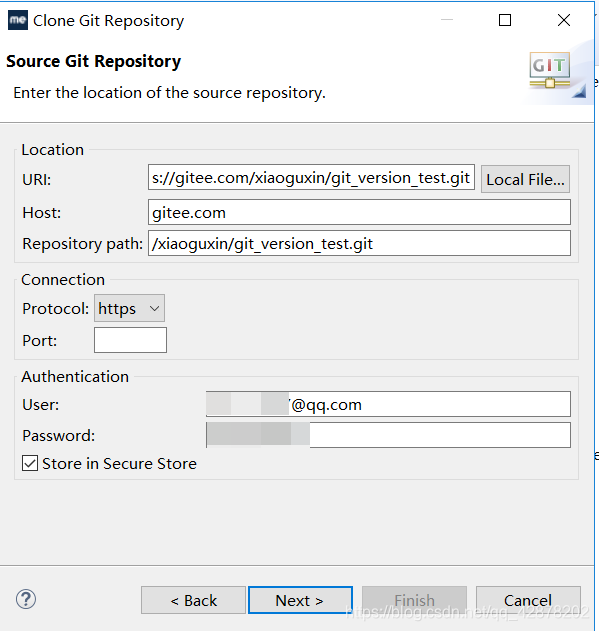
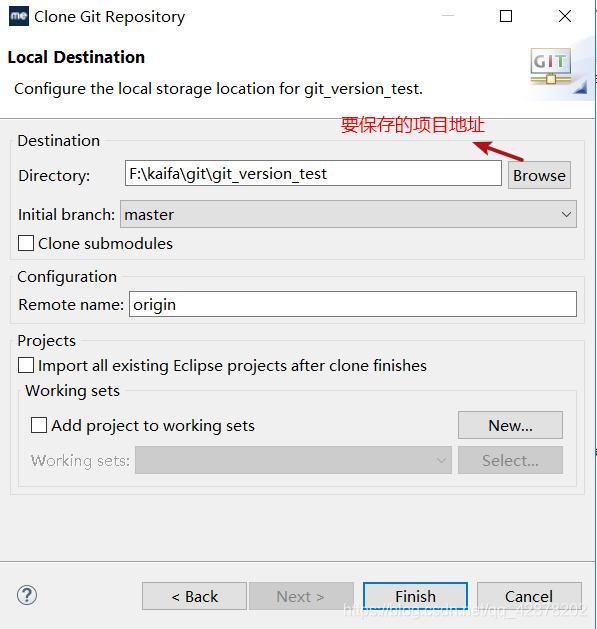
二、pull命令:从远程仓库合并代码到自己的工作区
1.远程仓库更新:如
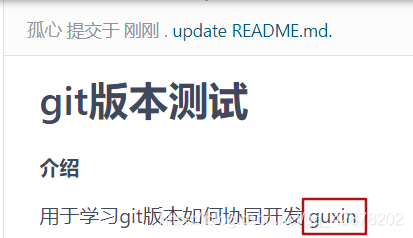
2.通过sts的方式pull更新本地代码,pull时会显示哪些地方更新了=》打开文件发现已经更新。
注:pull…是用于更新某个分支
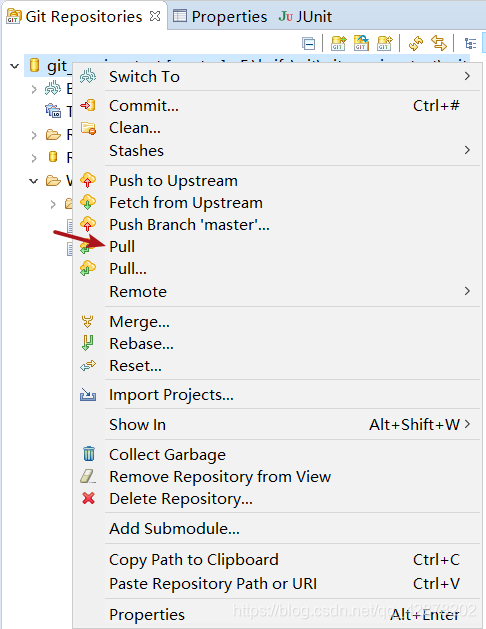
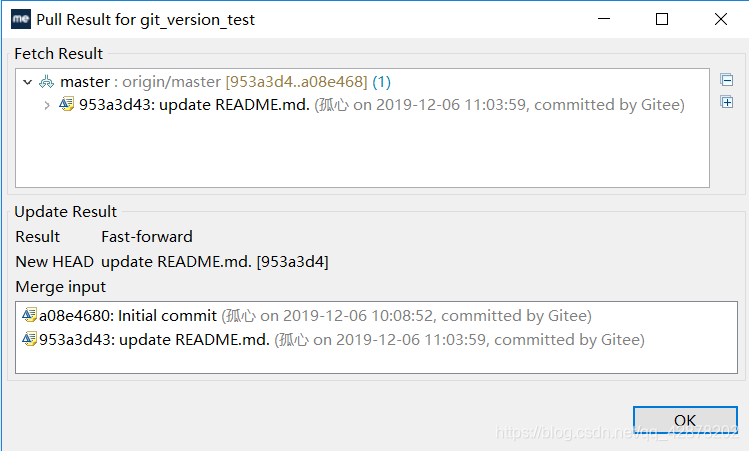
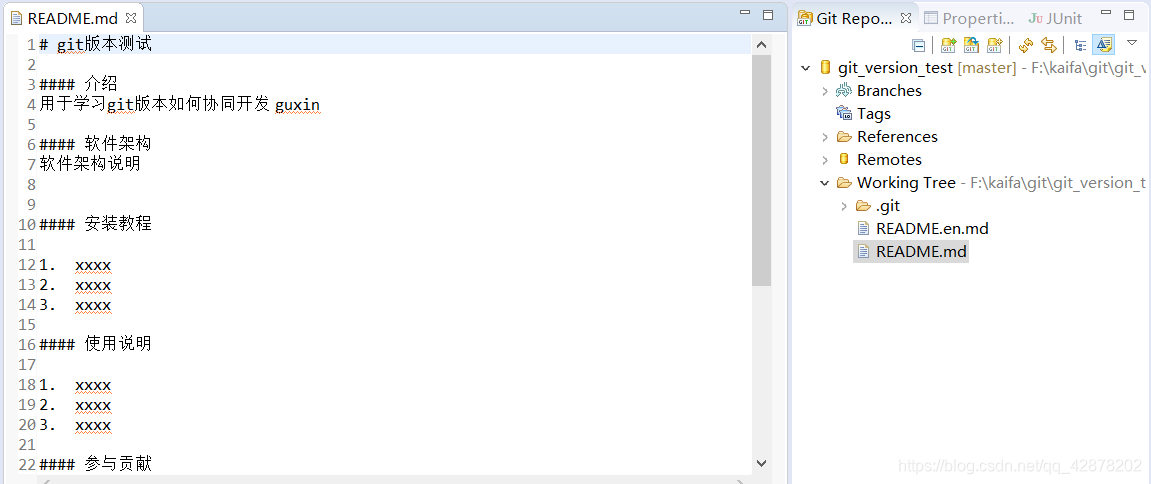
若打开发现中文乱码=》使用如下方式解决
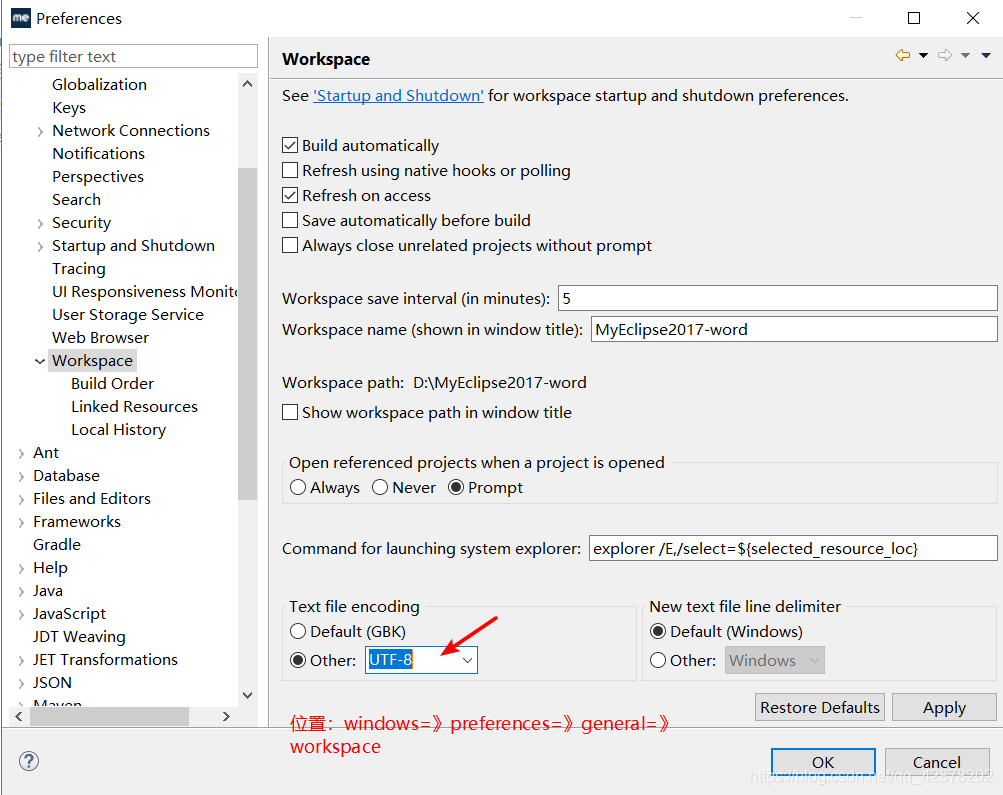
3.pull和clone的区别
clone是远程仓库克隆到本地仓库(从无到有,每次clone都会产生一个本地仓库)(需要有项目成员且开发者以上权限才可以推送代码到远程仓库)
pull从远程仓库更新代码到工作区(需要有本地仓库的前提)(需要有项目成员且开发者以上权限才可以拉取)
注:一般先clone到本地仓库,之后使用pull更新代码到工作区。
三、fetch命令和merge命令(pull=fetch+merge)
fetch:从远程仓库合并代码到自己的本地仓库
merge:从自己的本地仓库合并代码到自己的工作区
注:fetch需要有本地仓库的前提
1.fetch
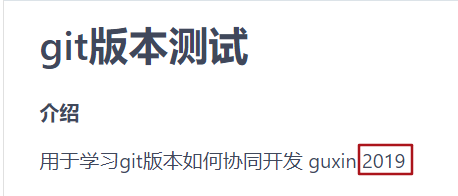
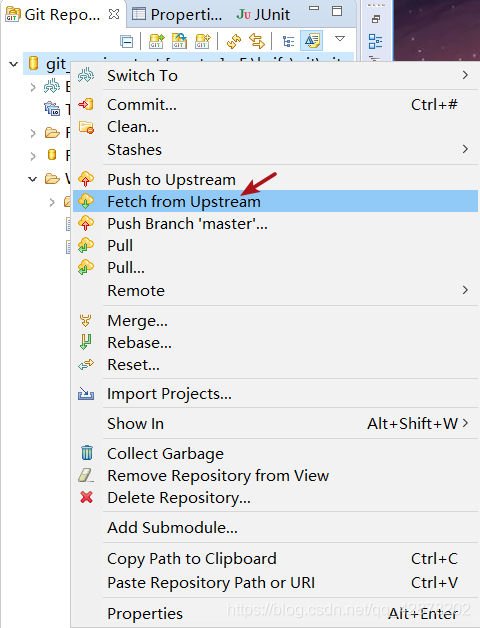
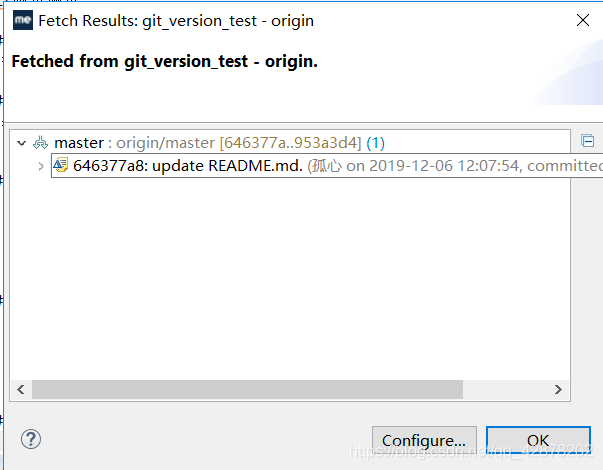
fetch后发现没有变化,这是因为我们看到的都是工作区,fetch是从远程仓库合并代码到自己的本地仓库,所有看不见。
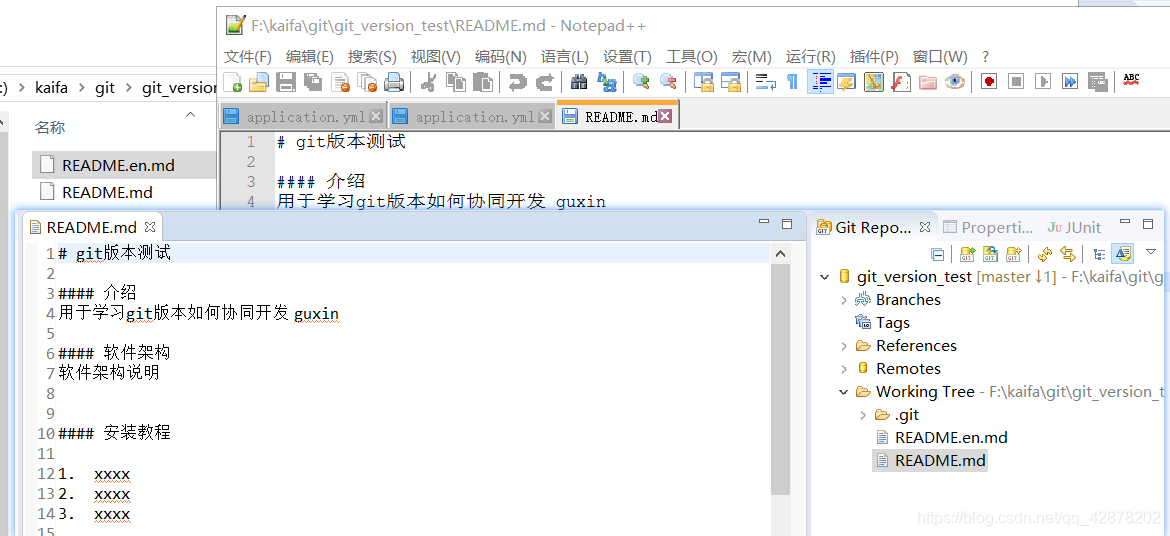
这时候通过merge就能看到工作区发生更新了
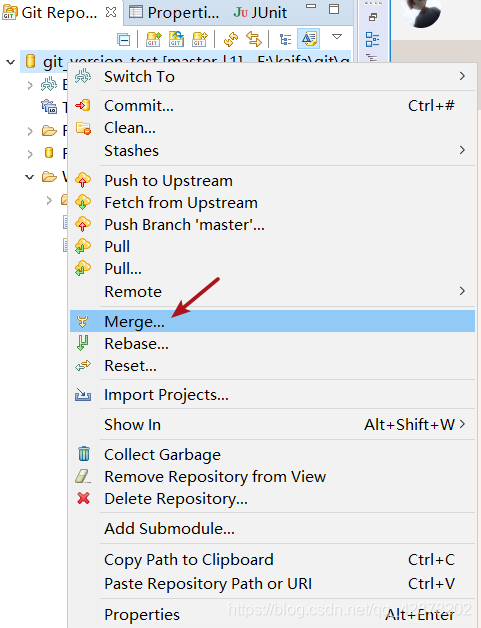
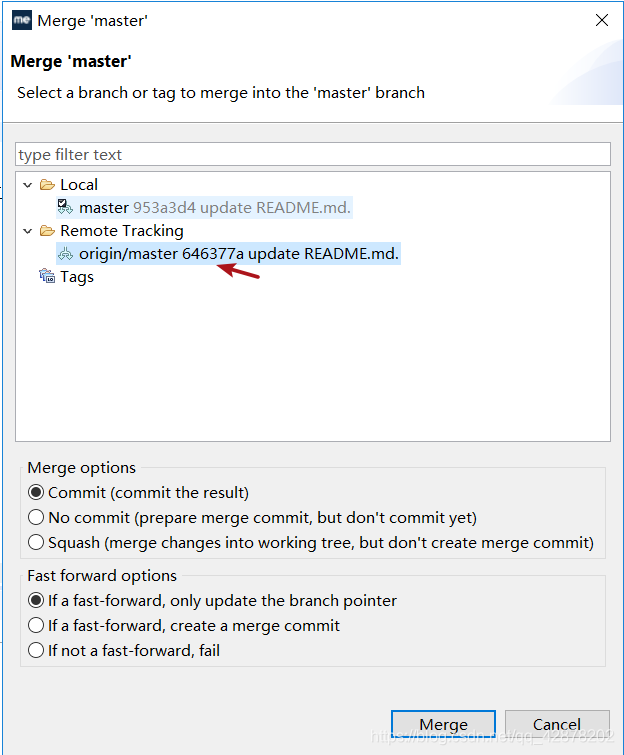
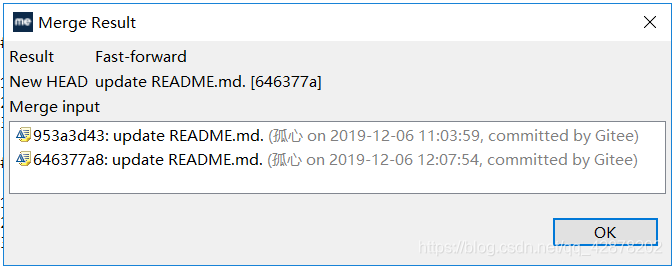
打开文件发现已经更新
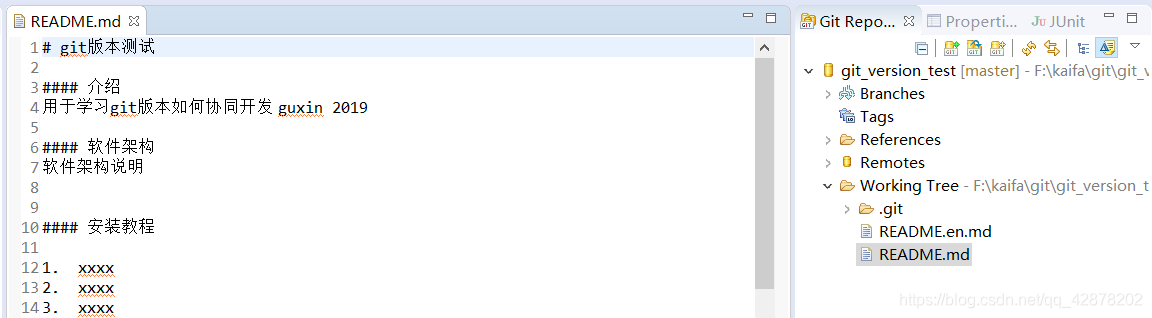
四、add命令和commit命令
add:从工作区提交代码到暂存区
commit:从暂存区提交代码到本地仓库
1.创建项目放于对应目录下,并添加代码
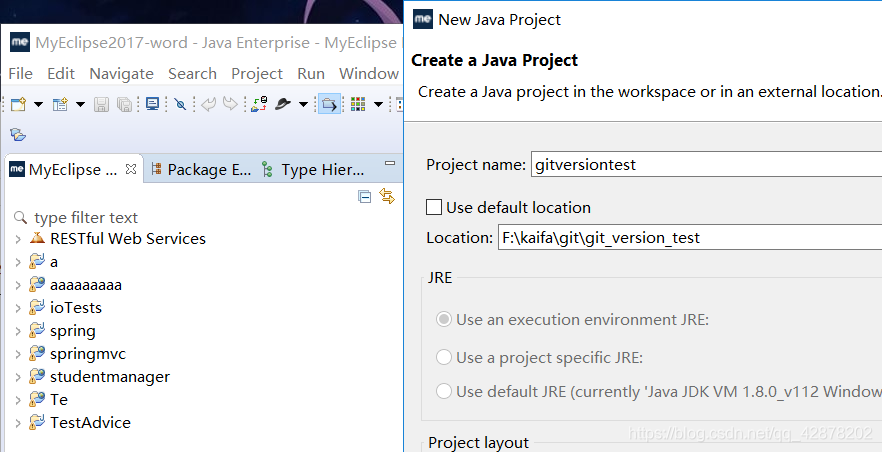
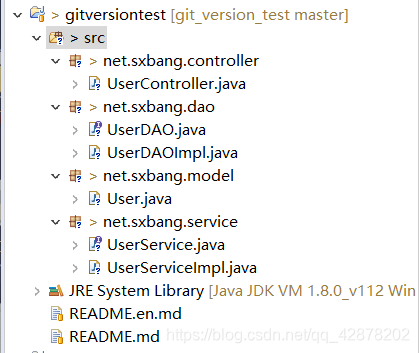
注:如果clone的时候已经有项目,通过import project也可以。
2.window=》show view=》other…
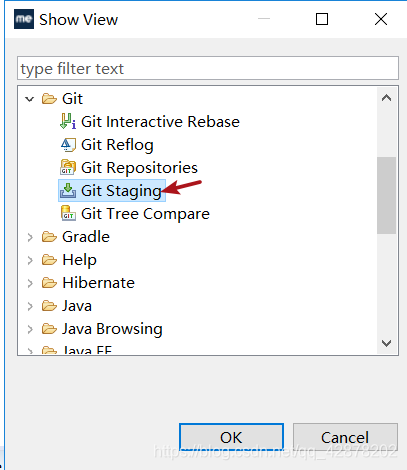
可以看到不同区的变化状态
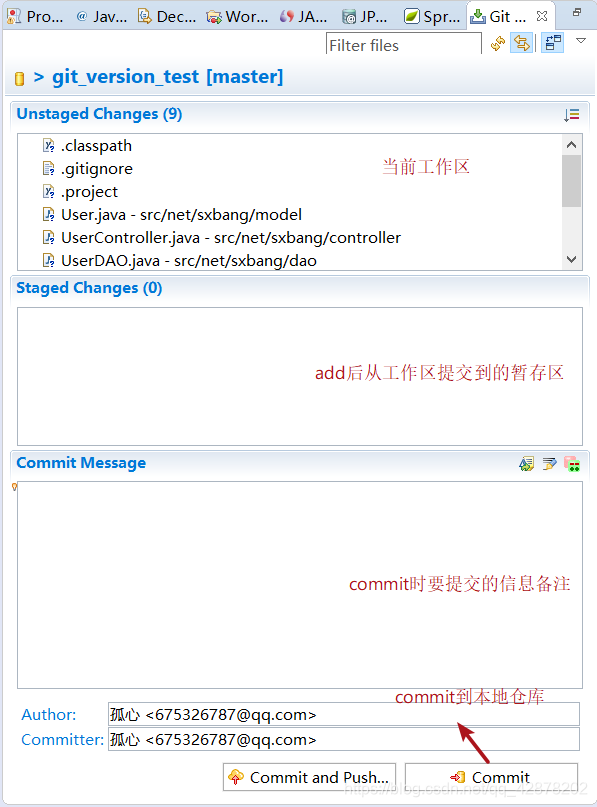
3.项目=》team=》synchronized

?代表我们没有把他加到暂存区

星号代表我们没有把他加到本地仓库

commit(commit前需要写提交备注信息说明)后显示黄色,说明工作空间代码和本地仓库代码一致;
注:若有class文件可以右击项目用ignore忽略
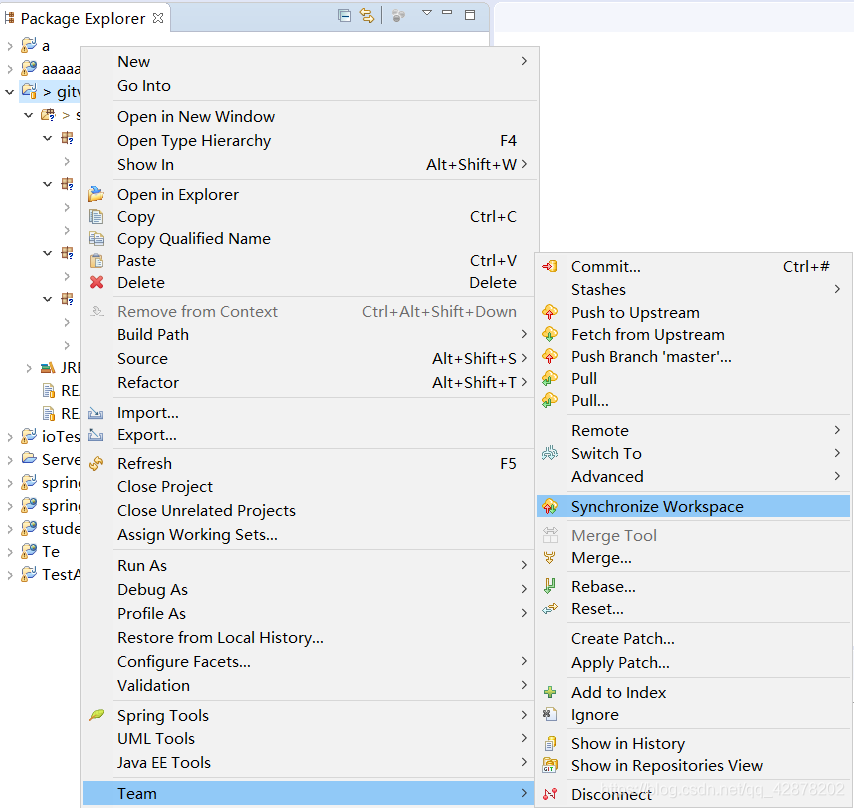
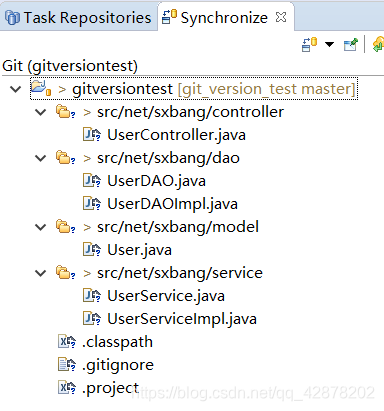
五、push命令:将本地仓库代码提交到远程仓库
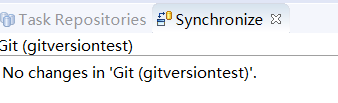
1.在工作区对userServiceImpl添加注释
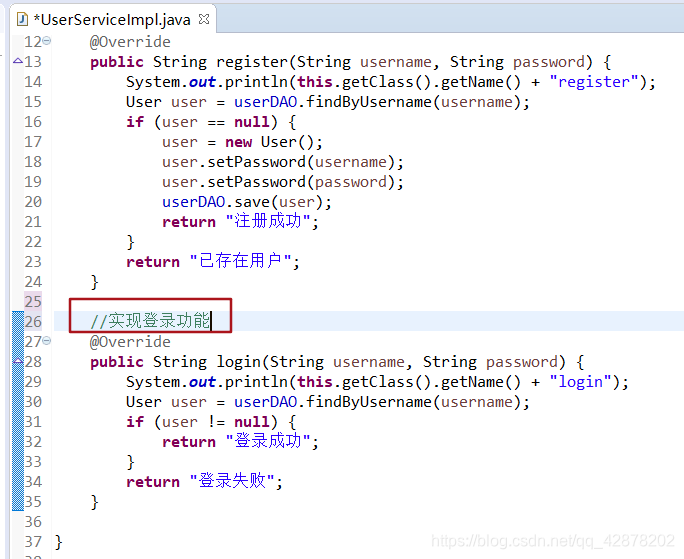
黑色代表有有文件变化
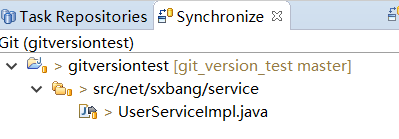
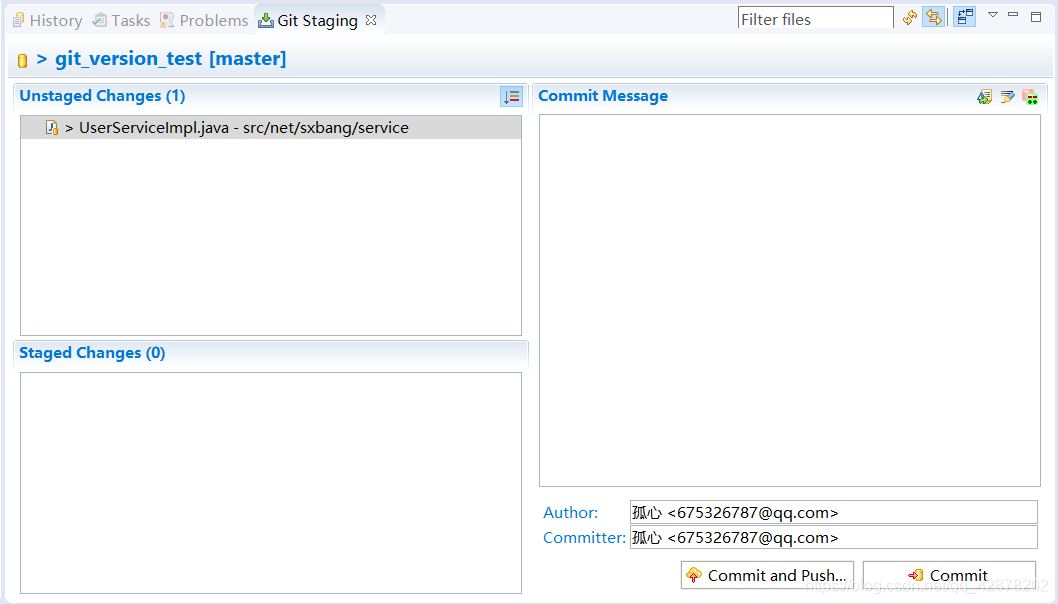
将代码添加到暂存区再commit
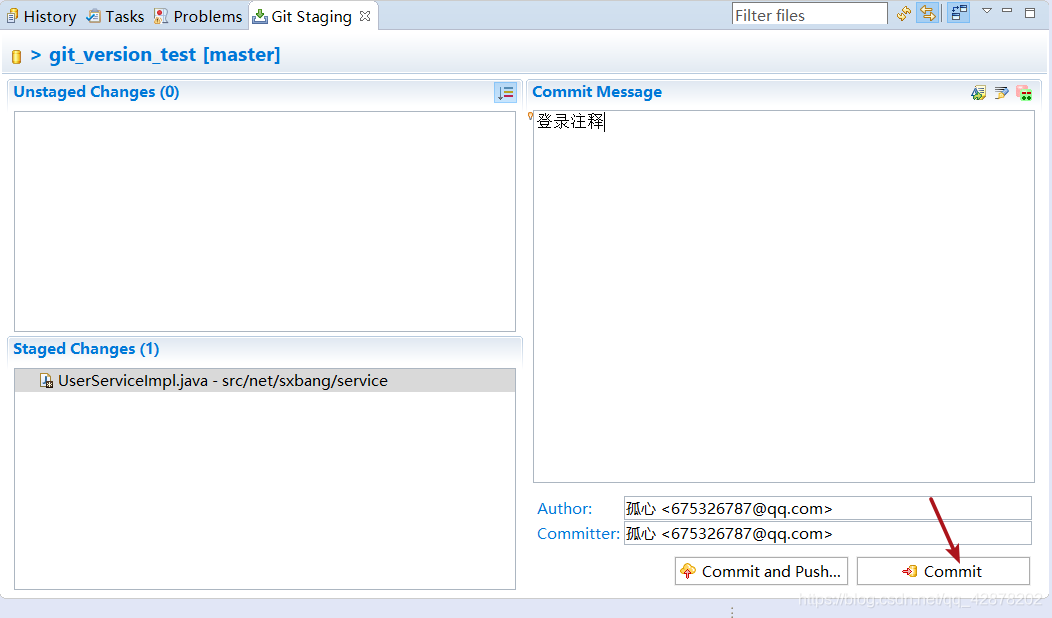
向上的箭头代表有多少次提交要去提交
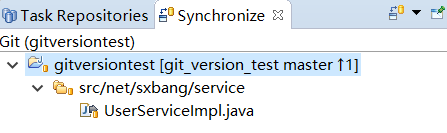
2.在码云上的userServiceImpl添加一行注释
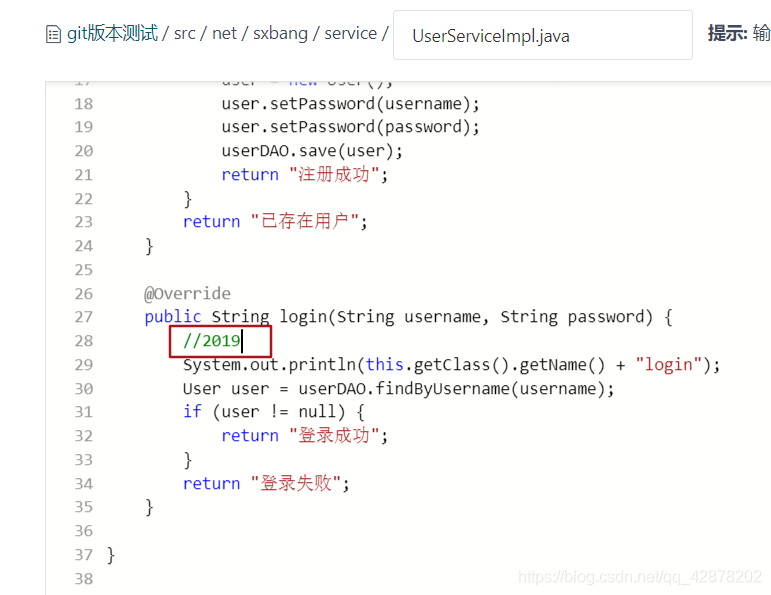
此时红色,发生冲突,因为是同一个文件(红色代表有内容需要去更新,同时这个文件还有内容要提交上去)
(向下的箭头代表有内容需要去更新(pull)下来)
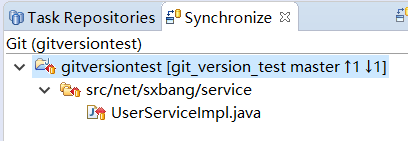
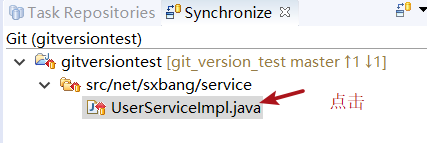
黑色边框代表我们添加的,蓝色边框代表我们需要从远程仓库上更新下来

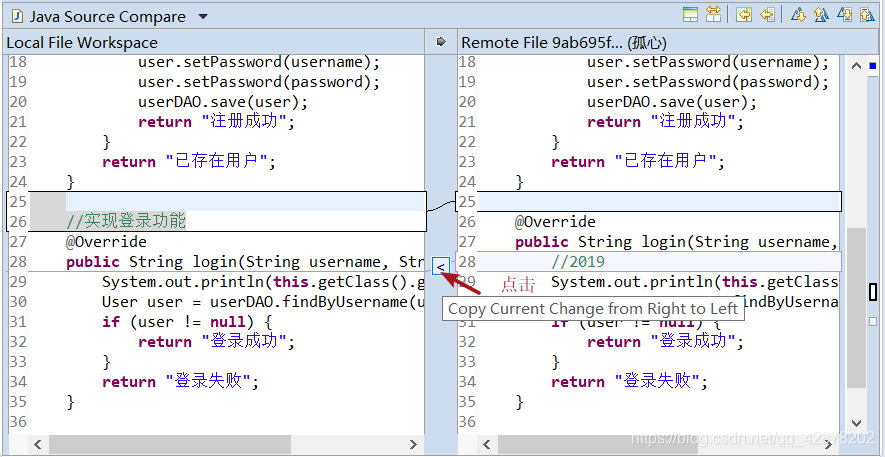
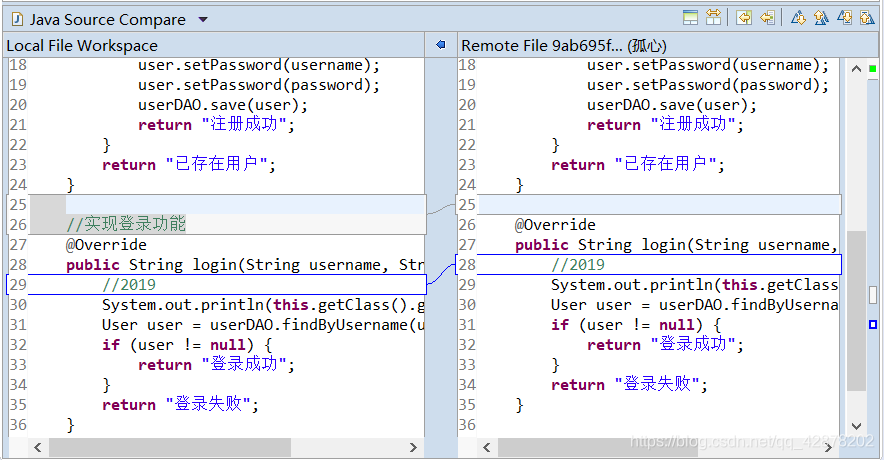
此时
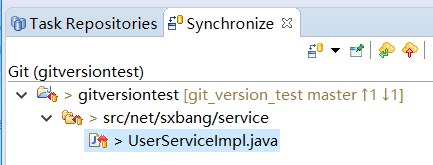
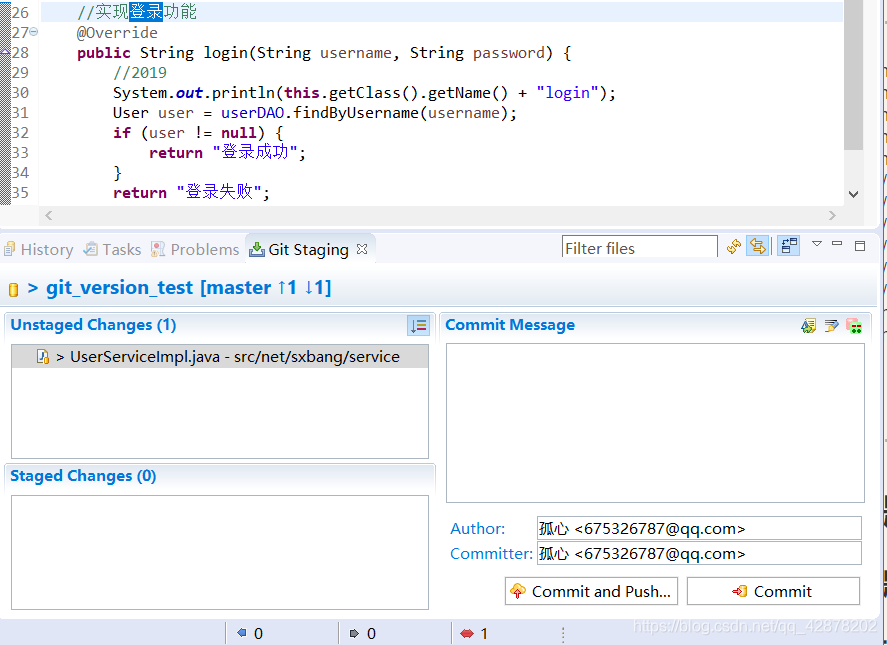
3.看到代码在工作区,添加到暂存区然后commit
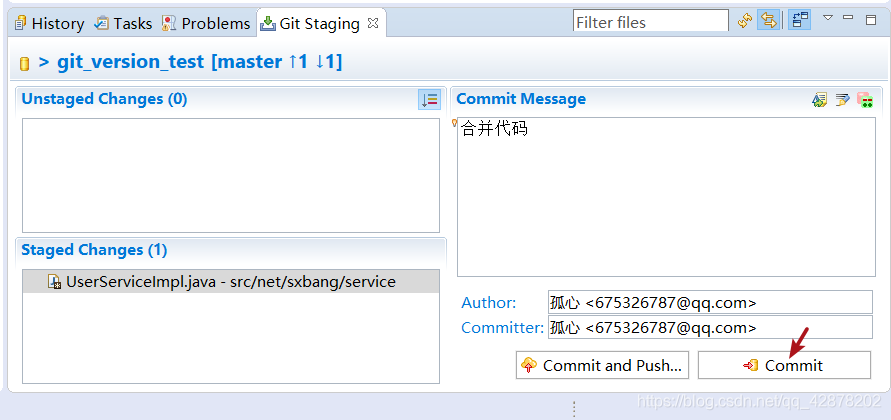
两个向上,一个向下
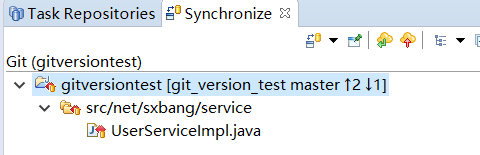
进行pull
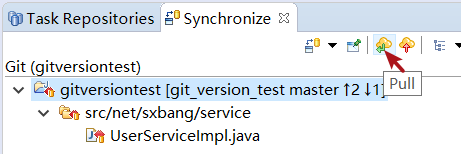
变成三个向上
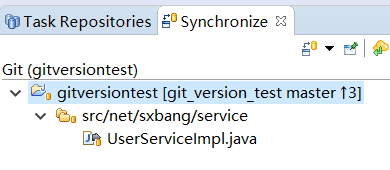
然后push
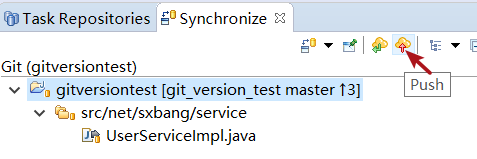
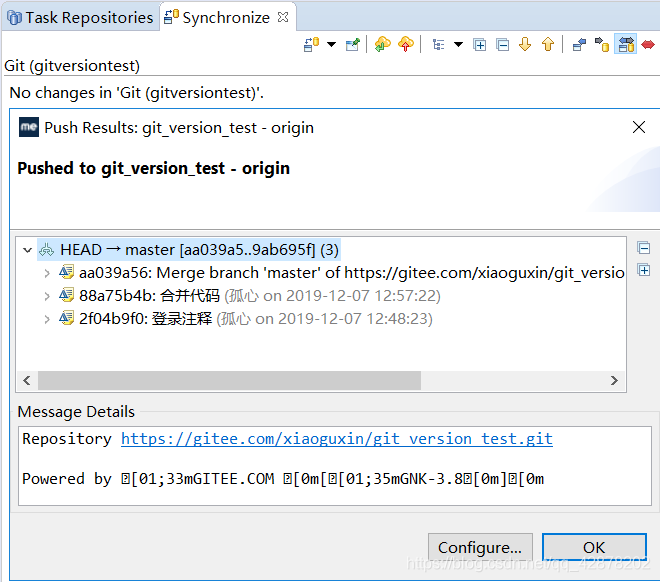
总结:第一次本地添加注释进行add和commit(登录注释);第二次远程仓库添加注释发生冲突(因为同一文件的原因),进行解决add并commit(合并代码);然后pull下来,再一起push上去。
4.完成
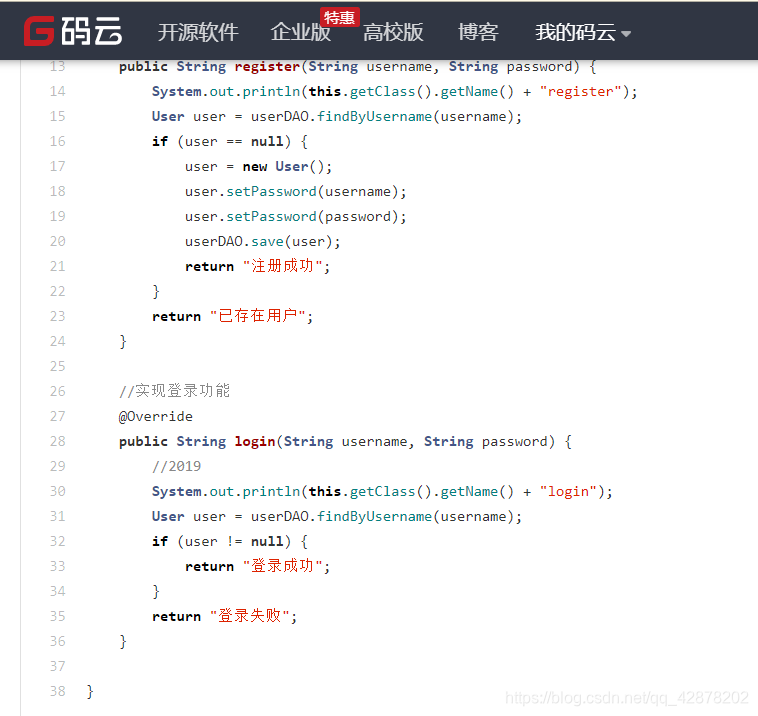
注:打开左边目录:window ->open perspective -> myeclipse java enterprise








 本文详细介绍了MyEclipse中使用Git进行协同开发的流程,包括clone、pull、fetch、add、commit、push等核心命令的应用场景及操作步骤,帮助开发者掌握团队协作中的版本控制技巧。
本文详细介绍了MyEclipse中使用Git进行协同开发的流程,包括clone、pull、fetch、add、commit、push等核心命令的应用场景及操作步骤,帮助开发者掌握团队协作中的版本控制技巧。
















 466
466

 被折叠的 条评论
为什么被折叠?
被折叠的 条评论
为什么被折叠?








